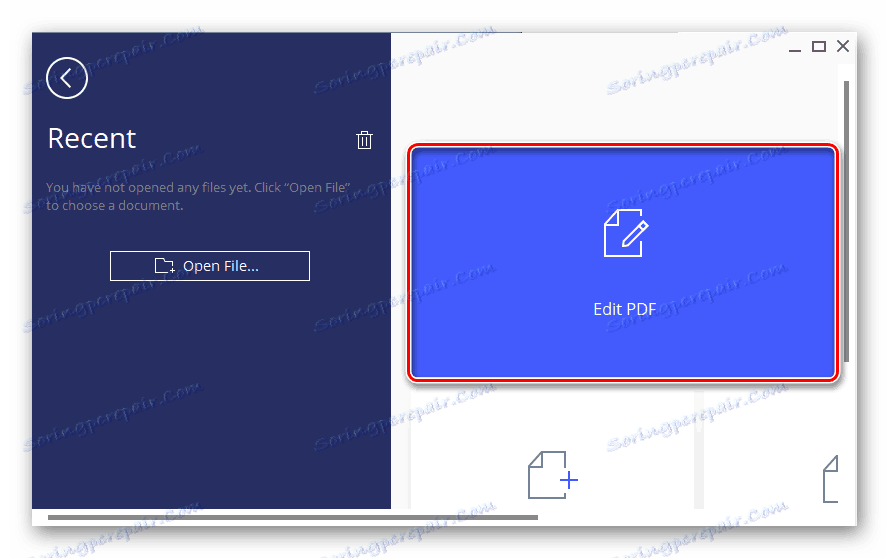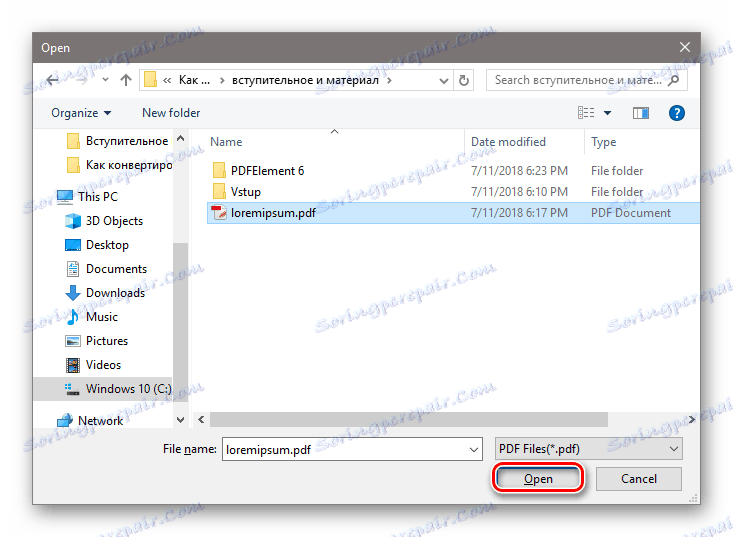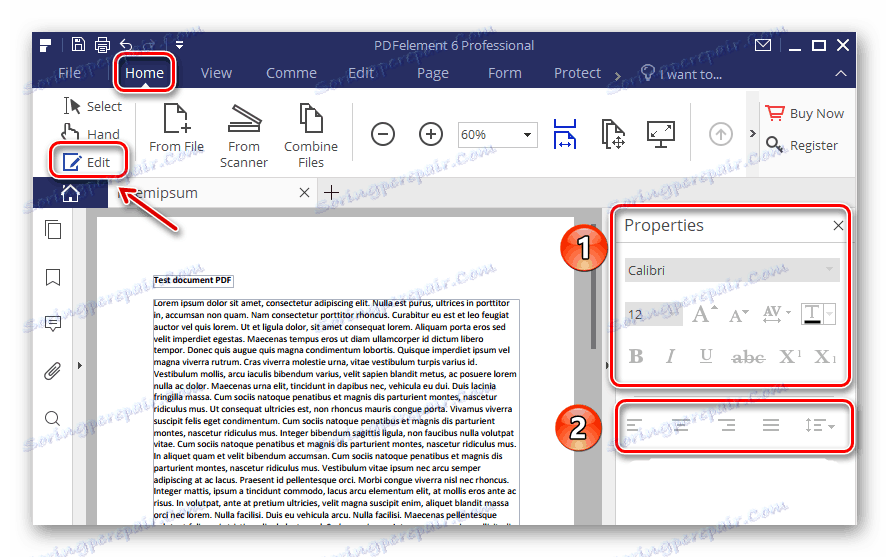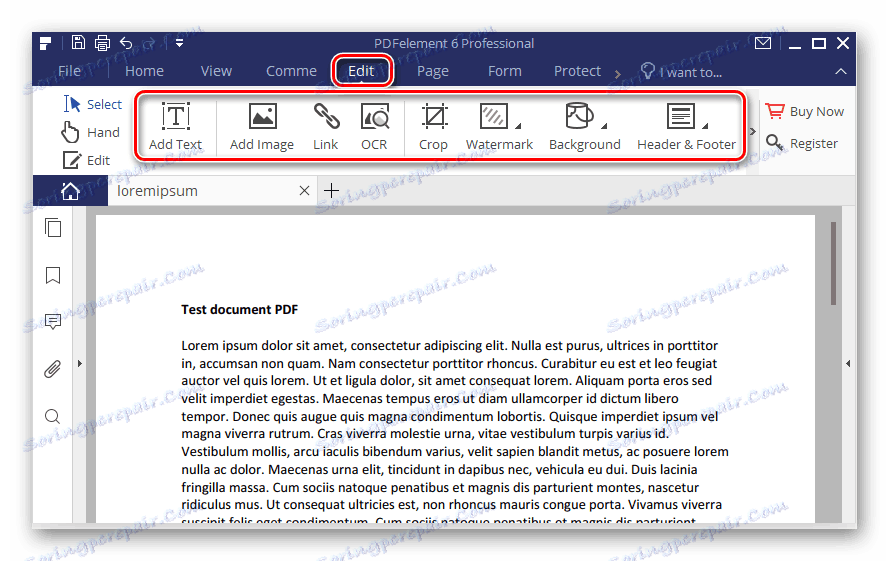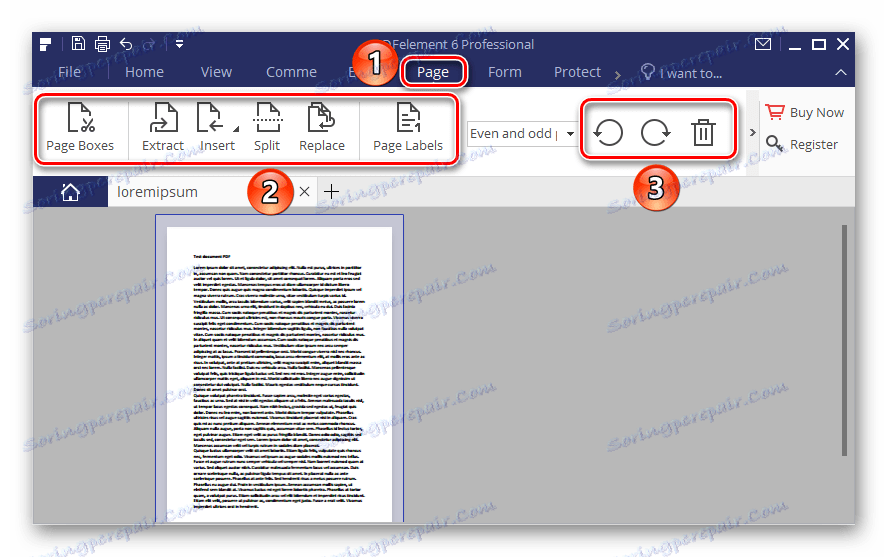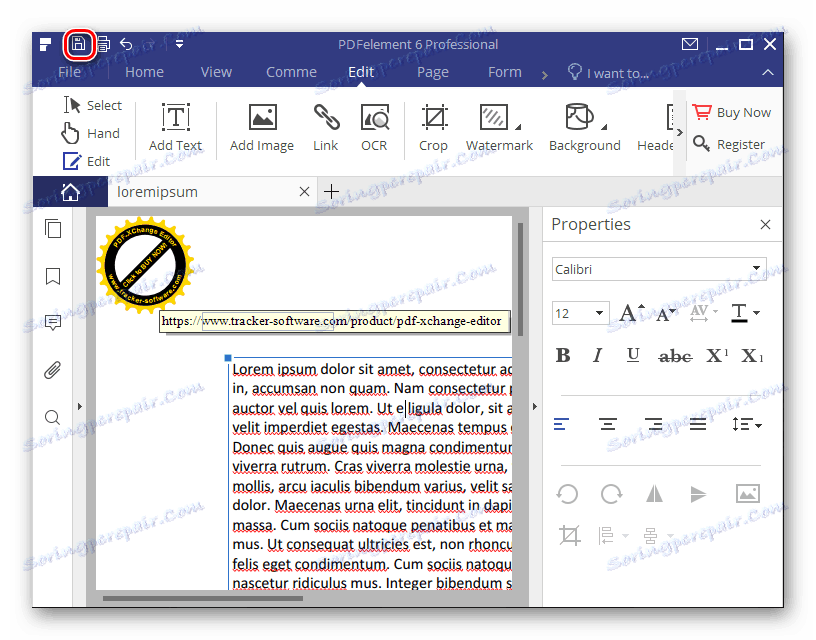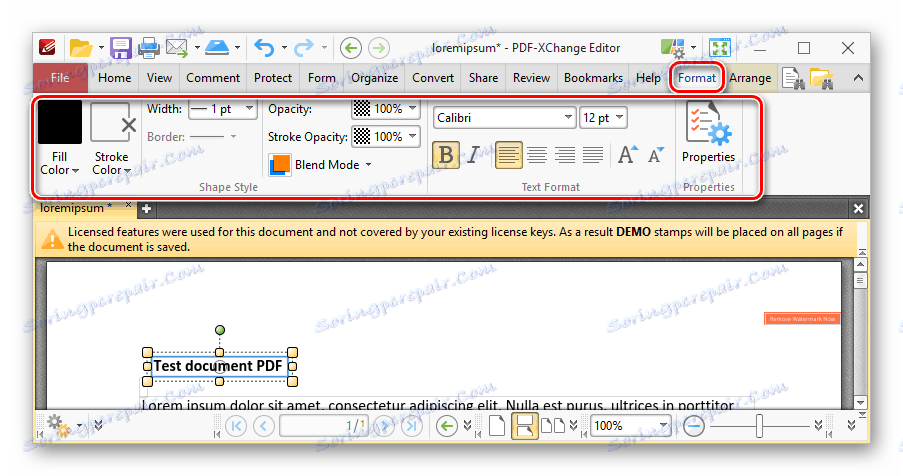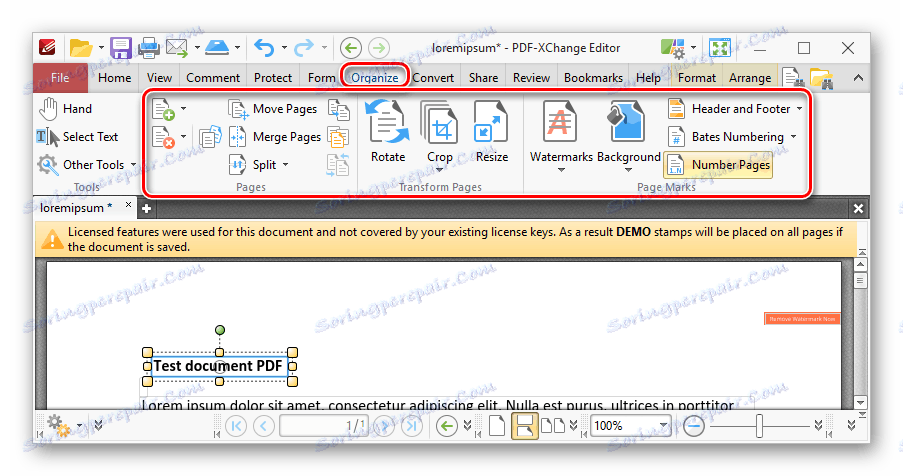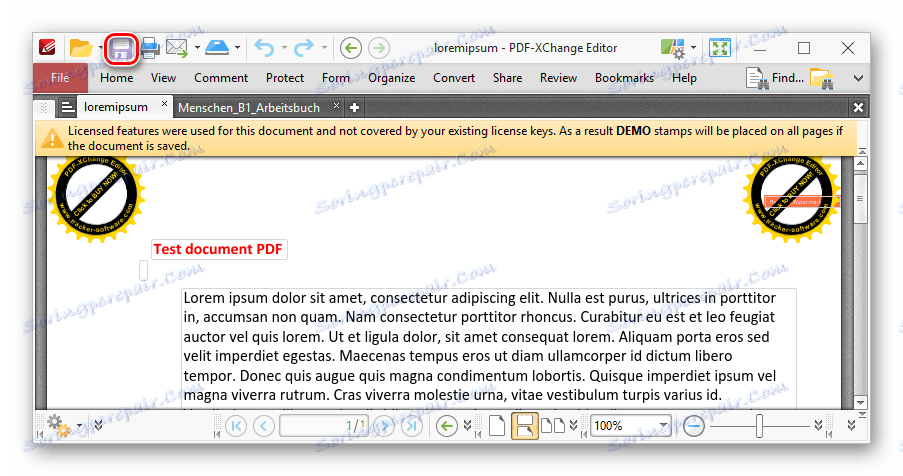Як відредагувати PDF-файл
З огляду на величезну популярність формату ПДФ розробники програмного забезпечення створюють безліч редакторів, які здатні працювати з ним і дозволяють користувачеві здійснювати різноманітні маніпуляції з файлом. У цій статті ми розповімо про те, як і за допомогою яких програм можна редагувати PDF-документи. Приступимо!
зміст
Редагування PDF-файлу
На сьогоднішній день в мережі є величезна кількість різноманітних програм-редакторів ПДФ. Всі вони відрізняються типом ліцензії, функціоналом, інтерфейсом, рівнем оптимізації і т.д .. У цьому матеріалі будуть розглянуті функції і можливості двох додатків, створених для роботи з документами PDF.
Спосіб 1: PDFElement 6
PDFElement 6 містить безліч функцій, які надають можливість редагування ПДФ-документів і не тільки. Можна користуватися безкоштовною версією програми, але деякі вузькоспеціалізовані інструменти в ній заблоковані або спричинять за собою додавання на файл водяного знака PDFElement 6. Платна версія позбавлена подібних недоліків.
Завантажити останню версію PDFElement безкоштовно
- Відкриваємо PDF-файл, який потрібно відредагувати за допомогою PDFElement 6. Для цього натискаємо по плитці «Edit File».
![Панель Edit File в програмі PDFElement6]()
- У стандартному системному «Провіднику» виберіть потрібний PDF-документ і клацніть на кнопці «Open».
![Вибір ПДФ-файлу для подальшого редагування в програмі PDFElement6]()
- Інструменти редагування документа представлені в двох секціях на верхній панелі. Перша з них - «Home», де вам необхідно буде натиснути на кнопку «Edit», щоб в правій частині вікна з'явилася панель із засобами редагування виділеного тексту. На ній буде присутній стандартний набір інструментів текстового редактора:
- Можливість змінити тип шрифту і його розмір;
- Інструмент для зміни кольору тексту, кнопки, які зроблять його жирним, курсивом, додадуть нижнє підкреслювання і / або перекреслений виділений текст. Є можливість поставити в надрядкові або підрядковим позицію;
- Опції, які можна застосувати до всієї сторінці - вирівнювання по середині і краях листа, довжина пробілу між словами.
![Розділ редагування тексту в програмі PdfElement 6]()
- Інша вкладка з інструментами - «Edit» - дозволяє користувачеві зробити наступні дії:
- «Add Text» - додати текст у відкритий PDF;
- «Add Image» - додати зображення в документ;
- «Link» - зробити текст посиланням на будь-якої веб-ресурс;
- «OCR» - функція оптичного розпізнавання символів, яка може зчитувати текстову інформацію і зображення з фотографії якогось документа в форматі ПДФ і зробити нову сторінку, яка містить розпізнані дані вже на цифровому А4-листі;
- «Crop» - інструмент обрізки сторінки документа;
- «Watermark» - додає водяний знак на сторінку;
- «Background» - змінює колір листа в ПДФ-документі;
- «Header & Footer» - додає заголовок і нижній колонтитул відповідно.
![Огляд можливостей елементів редакторства в програмі PDFElement6]()
- Для того щоб змінити саму сторінку у відкритому документі, а не вміст на ній (тим не менше, воно може бути порушено внаслідок зміни параметрів аркуша), була відведена окрема вкладка «Page». Перейшовши в неї, ви виявите такі інструменти:
- «Page Boxes» - те саме, що і обрізка сторінки;
- «Extract» - дозволяє вирізати кілька або одну сторінку з документа;
- «Insert» - надає можливість вставити необхідне число сторінок в файл;
- «Split» - розбиває один ПДФ з декількома сторінками на кілька файлів по одній сторінці;
- «Replace» - замінює сторінки в файлі на потрібні вам;
- «Page Labels» - проставляє нумерацію на сторінках;
- «Кнопки повороту і видалення» - повертають сторінку в зазначеному напрямку і видаляють її.
![Редагування ПДФ-листа в програмі Pdfelement 6]()
- Зберегти файл можна натисканням на іконку дискети в лівому верхньому кутку. Він буде збережений там же, де розташовується оригінал.
![Збереження обробленого файлу в програмі PDFElement6]()
PDFElement 6 має приємний плитковий інтерфейс, який був майже повністю скопійований з Microsoft Word . Єдиний недолік - відсутність підтримки російської мови.
Спосіб 2: PDF-XChange Editor
PDF-XChange Editor надає трохи скромніший набір можливостей редагування, ніж попередній додаток, але пересічному користувачеві для виконання повсякденних завдань його вистачить з лишком. Приємний інтерфейс і наявність безкоштовної версії цьому сприяє.
Завантажити останню версію PDF-XChange Editor безкоштовно
- Відкриваємо в PDF-Xchange Editor документ, який буде відредагований. У ньому натискаємо по тексту і переходимо у вкладку «Format». Тут доступні такі інструменти для роботи з текстом:
- «Fill Color» і «Stroke Color» - вибір кольору тексту і рамки навколо символів відповідно;
- «Width», «Opacity», «Stroke Opacity» - настройка ширини і прозорості двох параметрів вище;
- Панель «Text Format» - містить в собі список доступних шрифтів, їх розмір, можливість зробити текст жирним або курсивним, стандартні методи вирівнювання тексту і інструмент для перенесення символів під рядок або над.
![Інструменти редагування і форматування тексту в ПДФ-документі в програмі PDF-Xchange editor]()
- Для роботи з усією сторінкою призначена вкладка «Organize», де розташовані такі опції:
- Додавання і видалення сторінок - дві кнопки, які виглядають як аркуш паперу з плюсом (додавання листа) і мінусом (видалення) в правому нижньому кутку іконки.
- «Move Pages», «Merge Pages», «Split» - переміщення, з'єднання і роз'єднання сторінок;
- Rotate, Crop, Resize - поворот, обрізка і зміна розміру листа;
- «Watermarks», «Background» - додавання на сторінку водяних знаків і зміна її кольору;
- «Header and Footer», «Bates Numbering», «Number Pages» - додавання верхнього і нижнього колонтитула, Bates-нумерації, а також просте нумерування сторінок.
![Інструменти для редагування сторінок ПДФ-документа в програмі PDF-Exchange editor]()
- Збереження ПДФ-файлу відбувається за допомогою натискання на іконку дискети в лівому верхньому кутку.
![Збереження обробленого файлу в програмі PDF-Exchange Editor]()
висновок
В даній статті було розглянуто функціонал двох редакторів PDF-документів - PDFElement 6 і PDF-Xchange Editor. У порівнянні з першим, другий володіє меншим функціоналом, але може похвалитися більш унікальним і «серйозним» інтерфейсом. Обидві програми не переведені на російську мову, але більшість ікон інструментів дозволяють на інтуїтивному рівні зрозуміти, що вони роблять.